Як видалити Zeta Games з комп'ютера-покрокова інструкція та рекомендації
В інтернеті можна знайти безліч різноманітних, цікавих та корисних додатків. Деякі з них встановлюються на комп'ютер без відома користувача. В такому разі люди воліють позбуватися від надокучливого софту. Однією з самостійно инициализирующихся програм є Zeta Games. Як видалити її з комп'ютера? Що це взагалі за додаток таке? Чи воно справді небезпечно для операційної системи?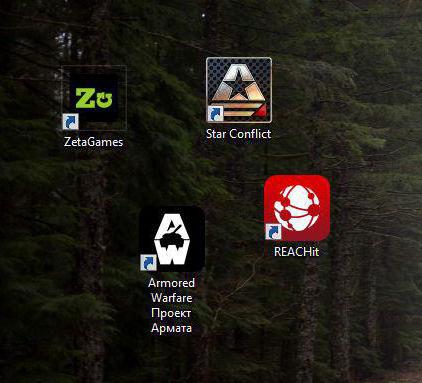
Опис
Zeta Games - це програма, що представляє собою браузер з новинами. Тут користувач може побачити ігрові новини, а також завантажити ті чи інші іграшки в режимі online. Всього в додатку 3 вкладки, що дозволяють користуватися можливостями браузера.
Тільки багато хто замислюється над тим, як видалити Zeta Games. Адже даний софт являє собою шкідливий файл. Він проникає в ПК без відома користувача. Нерідко встановлюється разом з Amigo.
Дія програми
Але навіщо позбавлятися від інформаційного програми? Як діє Zeta Games?
Для комп'ютера ця програма небезпечна тим, що:
- вона завантажує процесор ПК;
- робить неможливою роботу з браузерами;
- послаблює захист операційної системи;
- може викрадати дані користувача;
- змінює налаштування ПК.
Як вже було сказано, "Зета Геймс" можна порівняти з браузером "Аміго", який встановлюється на комп'ютер без відома користувачів. Зазвичай таке можливо при ініціалізації або завантаження того чи іншого софта. Але як видалити програму Zeta Games?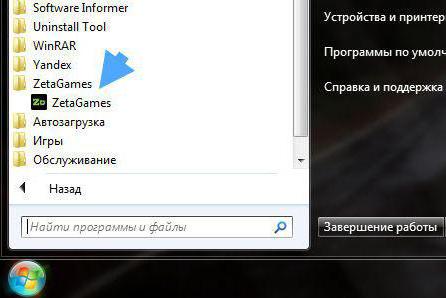
Процеси
Для початку доведеться заглянути в "Диспетчер завдань". З цього кроку починається боротьба з досліджуваним додатком.
Як видалити Zeta Games? Ця програма прописується в процесах ПК. Поки відповідні операції не будуть завершені, повністю позбавитися від докучливого програми не вийде.
Тому користувач повинен зробити наступне:
- Натиснути Ctrl + Alt + Del на клавіатурі.
- У вікні вибрати сходинку "Диспетчер завдань".
- Відкрити вкладку "Процеси".
- Уважно вивчити з'явився список. Знайти в ньому всі операції, які мають згадка про "Зета Геймс".
- Виділяючи кожну відповідну рядок за допомогою курсору і натиснути на праву кнопку миші, вибрати "Відкрити місце збереження", потім завершити операції. Для цього потрібно клацнути по "Завершити процес".
- Погодитися з попередженням. У ньому говоритися про те, що ПК може почати працювати несправне. Це нормальне явище.
Як тільки всі процеси з Zeta Games будуть видалені, можна закривати диспетчер. Як вже було сказано, ця операція - це тільки початок боротьби з додатком. Що робити далі?
Більше:
Розширення "Економія трафіку Google Chrome
У статті піде мова про те, як здійснюється економія трафіку в Google Chrome. Цей режим ще називають "Турбо", і його практично кожен спостерігав в таких браузерах, як Yandex Browser або Opera. Проте в Google Chrome даний компонент відсутній, і заощади...
Смайли в "Скайпі" - опис, застосування, секрети
Skype - програма, якою користуються багато людей. Вона призначена спеціально для спілкування і обміну даними. Як і будь-який інший месенджер, "Скайп" оснащений чудовим інтерфейсом і графічними елементами. Тут можна виражати емоції різними способами. ...
Ресурс вогняна сіль в "Скайриме"
Матеріал у грі «Скайрим» вогняна сіль має ряд застосувань, які будуть корисні для гравця. Цей предмет можна дістати кількома способами, які варто знати користувачу. Стаття надає всю потрібну інформацію з цього ресурсу.ВидобутокУ проекті ж...
Звична деінсталяція
Як видалити програму Zeta Games? Наступний крок - це видалення однойменного програми. Операція стане можливою тільки після того, як користувач завершить всі створені софтом процеси. В іншому випадку при спробах деінсталяції людина побачить повідомлення про те, що процес не вдався.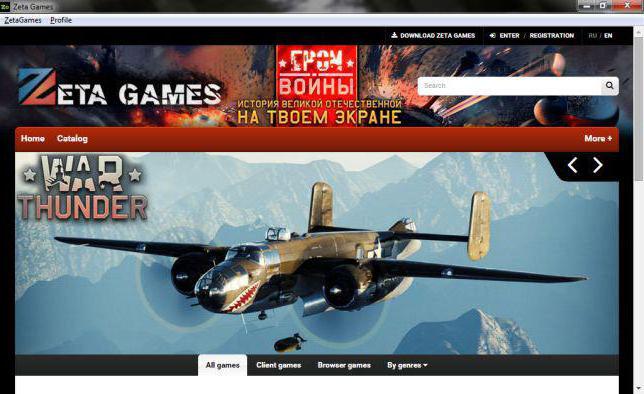
Для видалення самого браузера від "Зета Геймс" потрібно:
- Відкрити меню "Пуск".
- У правій частині списку, що з'явився натиснути на "Панель управління".
- Вибрати "Видалення програм".
- Знайти Zeta Games у виданому списку. Зазвичай диспетчер встановлених програм можна знайти Zeta Games і "Новини - Zeta Games".
- Виділити по черзі відповідні рядки.
- Вибрати команду "Видалити".
- Слідуючи вказівкам дєїнсталлятора, завершити процеси.
Але і це ще не все. Здавалося б, все готово, можна радіти. Але якщо перезавантажити ПК на даному етапі, користувач знову побачить "Зета Геймс".
Папки
А значить, файли цього додатка все ще на комп'ютері. Як видалити папку Zeta Games? Після того, як користувач позбавиться від згаданих раніше утиліт, можна зайнятися очищенням операційної системи від залишкових файлів.
буде Потрібно:
- Перейти в папку, відкриту через "Диспетчер завдань".
- Виділити файли, наявні в ній.
- Натиснути Del.
- Очистити кошик ПК.
При бажанні можна аналогічним чином видалити папку "Зета Геймс". Щоб не очищувати корзину, рекомендується безповоротна очищення від непотрібних файлів. Для цього доведеться виділити залишкові документи від "Зета Геймс" і натиснути Shift + Del.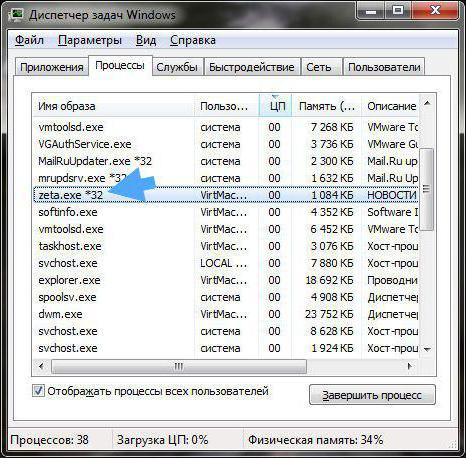
Автозапуск - нові проблеми
Як видалити Zeta Games на "Віндовс 7" і не тільки? Далі рекомендується перевірити автозапуск в операційній системі. Нерідко згаданий софт прописується сюди, не даючи остаточно позбутися своїх документів. Після перезавантаження ПК користувач буде знову і знову стикатися з "Зетою".
Якщо мова йде про Windows 8, то знайти "Автозапуск" простіше простого. Відповідну вкладку можна побачити в "Диспетчері завдань". Для "Віндовс 7" краще використати строку пошуку в меню "Пуск".
Після переходу в потрібну службу буде потрібно:
- Натиснути на клавіші Ctrl + F.
- Надрукувати Zeta Games з'явиться поле.
- Здійснити пошук документів.
- Видалити всі результати, виведені на екран.
Якщо ніяких файлів не виявлено, можна переходити до наступного етапу.
Чистимо реєстр
Як видалити Zeta Games з комп'ютера? Процес майже завершено. Залишилося всього кілька простих дій.
Як тільки всі перераховані операції будуть завершені, потрібно приступити до очищення реєстру ПК. Для цього бажановикористовувати додатковий софт. Наприклад, Ccleaner або AdwCleaner. Найчастіше перевага віддається першому додатком.
Як видалити Zeta Games з комп'ютера? Буде потрібно:
- Встановити програму для чищення реєстру.
- Запустити відповідний софт. Розглянемо подальші дії на прикладі Ccleaner.
- У правій частині вікна, що з'явилося клацнути один раз на кнопку "Аналіз".
- Почекати закінчення сканування.
- Клацнути по новому елементу управління. Він називається "Очищення".
- Після завершення операції закрити програму.
Вручну реєстру ПК теж можна очистити. Але так робити не рекомендується.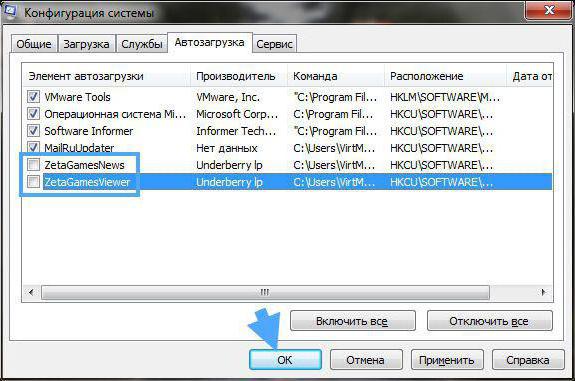
Тотальна зачистка
Ми майже розібралися, як видалити Zeta Games. Можна приступити до завершального етапу. Для цього потрібно:
- Знайти на ПК папку Temp (вона знаходиться на диску C) і очистити її вміст.
- Натиснути правою кнопкою миші по ярлику браузера, вибрати "Властивості" і в полі "Об'єкт" очистити все, що написано після виконуваного документа.
Готово! Відтепер зрозуміло, як можна позбутися від "Зета Геймс" раз і назавжди. Щоб не зіткнутися з ним знову, треба уважно дивитися ліцензійна угода різних програм, а також не завантажувати софт з неперевірених або підозрілих джерел. У будь-якому випадку Zeta Games не є занадто небезпечною утилітою. Якщо знати, як від неї позбавитися, то турбуватися не про що! Навіть початківець користувач ПК зможе реалізувати поставлену задачу.
Article in other languages:

Alin Trodden - автор статті, редактор
"Привіт, Я Алін Тродден. Я пишу тексти, читаю книги і шукаю враження. І я непогано вмію розповідати вам про це. Я завжди радий брати участь у цікавих проектах."
Новини
Групування записів MySQL: group by
Групування й аналіз записів таблиць бази даних представляють практичний інтерес у багатьох областях застосування. Рішення такого роду задач засобами MySQL дозволяє виконати великі обсяги рутинної роботи швидко і ефективно.Слід, од...
А ви знаєте, що таке RAID-масив?
Надійність зберігання даних – це один з найбільш важливих і актуальних питань у комп'ютерних системах. Тому в цьому напрямку було зосереджено багато сил і розробок, і як підсумок з'явилася технологія побудови RAID-масивів, я...
Як розбити жорсткий диск на два розділу? Програма для поділу жорсткого диска
Кожен користувач ПК стикався з необхідністю розділу жорсткого диска на дві частини. Найчастіше така процедура потрібна після придбання ПК або ноутбука (або окремого вінчестера). За замовчуванням на диску знаходиться лише один розд...
Форматування флешки через командний рядок без втрати даних
флеш-накопичувачів сьогодні важко уявити сучасне життя офісу або рядового користувача. Передати дані з комп'ютера на комп'ютер, здати звіт або зберегти щось важливе і сокровенне - все це можливо завдяки знімних носіїв інформації. ...
Ноутбук Asus K750J: огляд, опис, технічні характеристики, відгуки власників
Тенденція на ринку ноутбуків така, що ризик придбати за великі гроші пустушку імовірніше, ніж ймовірність з бюджетних моделей вибрати функціональний і продуктивний апарат. Тому, якщо запити до недорогих екземплярів слід пред'являт...
Системні вимоги Path of Exile та інформація про гру
Path of Exile - класична hack and slash RPG, випущена в 2013 році. Для гри розробниками була обрана модель free-to-play, що сильно вплинуло на рівень популярності. Системні вимоги Path of Exile і коротка інформація про гру –...


















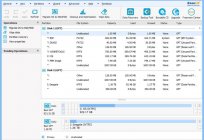



Примітка (0)
Ця стаття не має коментарів, будьте першим!